Несмотря на то, что Nintendo Switch хорош на игровом фронте, он намного медленнее с другими развлекательными предложениями. На момент написания статьи нет возможности смотреть Netflix или получать доступ к большому количеству другого контента на Switch. Нет даже официального браузера!
К счастью, еще не все потеряно. У Switch есть не только обратный путь к веб-браузеру, но и к YouTube и другим сайтам довольно легко. Вот как использовать YouTube на вашем Nintendo Switch!
- Открыть свой настройки системы.
- Кран Интернет, тогда Интернет-настройки.
- Откройте соединение, к которому вы в данный момент подключены, затем коснитесь Настройки соединения.
- Кран Настройки DNS, затем коснитесь Руководство.
- Кран Первичный DNS, затем используйте клавишу возврата, чтобы стереть адрес по умолчанию.
- Введите следующий адрес: 45.55.142.122. Нажмите * ОК **.
- Кран Подключиться к сети. Вы увидите, что соединение выходит из строя, когда он пытается подключиться к Интернету; это нормально.
- Кран Следующий, затем подождите около семи секунд.
- Вы увидите, что в браузере открыта домашняя страница Google. Отсюда вы можете просматривать любой веб-сайт, включая YouTube.


К счастью, вам не нужно проходить все эти шаги каждый раз, когда вы захотите перейти на свои любимые веб-сайты. Мы собираемся настроить веб-браузер как отдельную «сеть». Таким образом, ваша обычная сеть может использоваться для загрузки игр и многопользовательской игры, в то время как вы используете «сеть» браузера для посещения веб-сайтов.
- Вернитесь к настройкам подключения. Нажмите на Настройки DNS, затем коснитесь Автоматический.
- Вернитесь к списку подключений, затем прокрутите список до конца.
- Кран Ручная настройка.
- Назовите сеть так, как вы сможете запомнить – “Браузер” подойдет.
- Введите SSID вашего Интернет-соединения, выберите тип безопасности и введите пароль.
- Кран DNS, выберите Руководство. Опять же, DNS-адрес будет 45.55.142.122.
- Кран Ok, затем сохраните соединение.
- Подключитесь к сети, затем подождите семь секунд, пока он не перенаправится на домашнюю страницу Google.
Просмотр YouTube
Мы еще не закончили, так как скоро вы сможете посмотреть Ваш любимый YouTube каналы. К сожалению, вы не можете просто перейти на главную страницу YouTube и посмотреть видео, но сообщество придумало обходной путь.
- В вашем профиле пользователя выберите Публикация в социальных сетях.
- Нажмите Связь рядом со значком Facebook.
- Вместо входа в систему используйте курсор, чтобы выбрать Страницы кнопку в нижней части экрана.
- Ищи Страница Switchbru.
- Закрепленное сообщение Switchbru содержит ссылку на SwitchTube, их сайт для просмотра YouTube на Switch.
- Вы можете выполнить поиск по названию видео, используя окно поиска, но поиск по идентификатору видео будет более надежным.
Просто смотреть видео с кошками – это большая работа, и вы можете честно посмотреть несколько видео на своем телефоне за то время, которое потребуется, чтобы все это настроить. Но забавно играть с хаками и неофициальными функциями, и есть способы похуже использовать свой Switch.
Вы хотите официальное приложение YouTube для Nintendo Switch? А как насчет других хитростей для Switch? Дайте нам знать внизу!
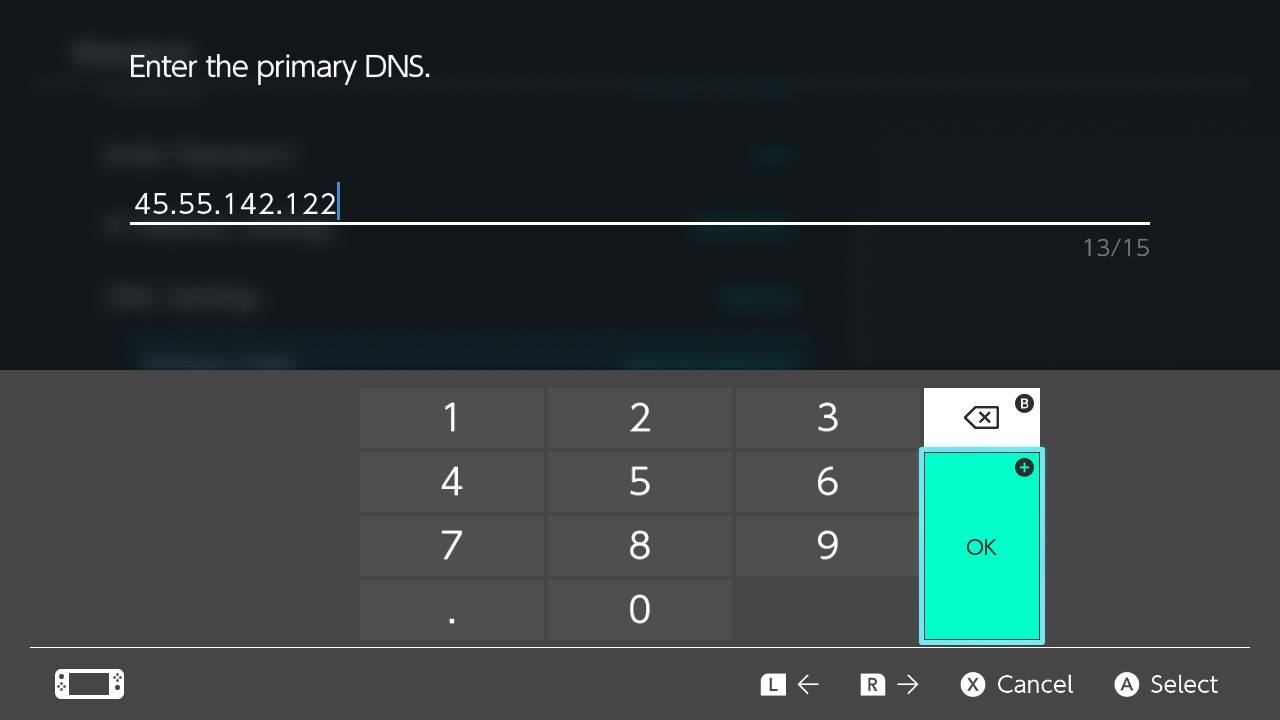
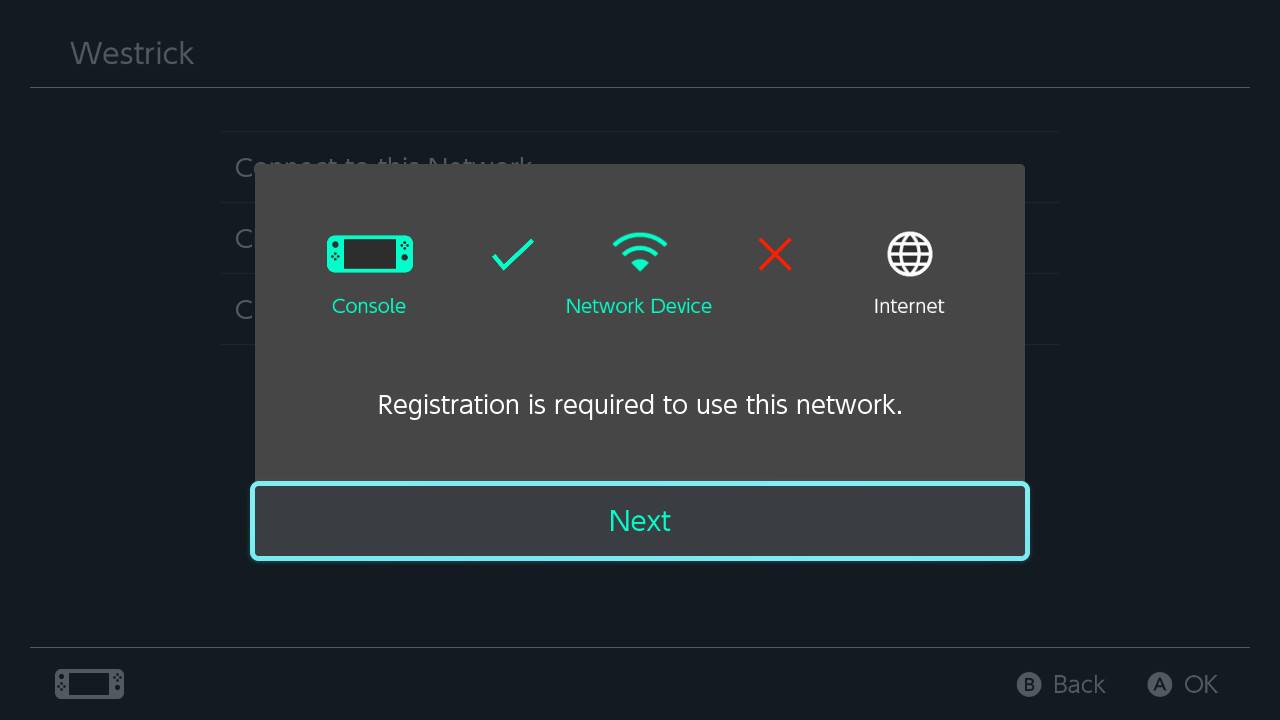
Добавить комментарий